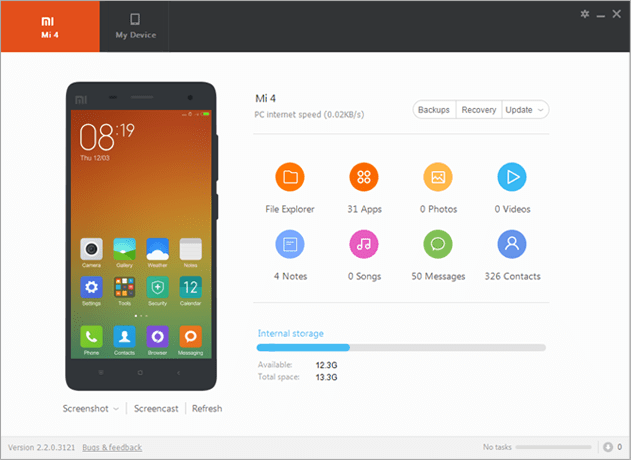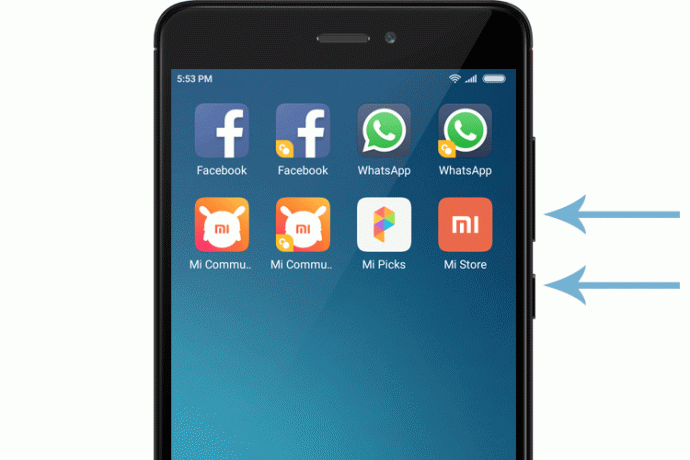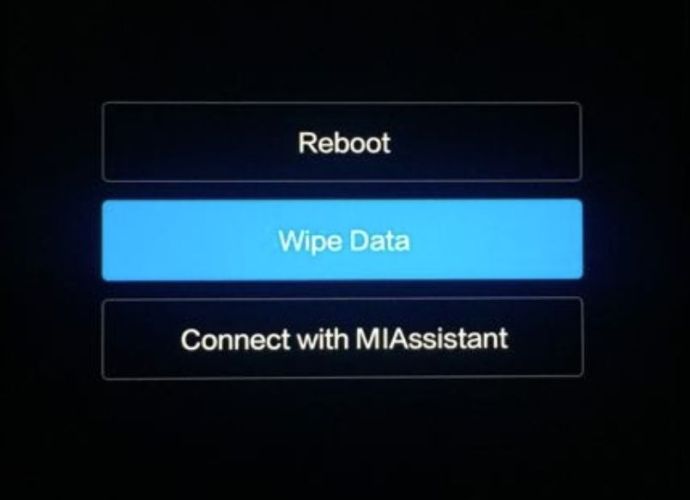Забравянето на парола или шаблон за заключен екран, макар и със сигурност да не е приятно изживяване, не е бедствие. Повечето смартфони, включително Redmi Note 4, предлагат множество начини за решаване на този проблем. Продължете да четете за подробни ръководства за това какво да правите, когато забравите паролата/шаблона за заключен екран за вашия Redmi Note 4.

Профил в Google
Ако сте забравили паролата си или шаблона за заключен екран, едно от първите неща, които можете да опитате, е да влезете в профила си в Google, за да отключите телефона. За да работи този метод, вашият Redmi Note 4 трябва да бъде свързан към интернет. Ето как работи промяната на паролата чрез Google:
След като заключите екрана с парола (отнема пет неправилни въвеждания на парола), ще видите „Забравен модел?“ бутон в долната част на екрана. Докоснете го.
След това въведете идентификационните данни за профила си в Google.
Докоснете бутона „Вход“.
Телефонът ви вече е отключен. Придвижете се до настройките на паролата.
Нулирайте паролата/шаблона на заключения екран.
Ако телефонът ви няма интернет връзка или ако не помните идентификационните данни за профила си в Google, можете да опитате и други неща.
Mi PC Suite
Mi PC Suite на Xiaomi е мощен инструмент, използван за много цели, като споделяне на екрана, споделяне на интернет и управление на файлове, наред с други неща. Най -важната функция на пакета и тази, която ще ви е необходима за тази задача, обаче е архивирането и възстановяването. Прочетете за подробно ръководство за това как да възстановите паролата/шаблона на заключения екран чрез Mi PC Suite:
Изтеглете и инсталирайте Mi PC Suite на вашия компютър.
Стартирайте приложението.
Изключете вашия Redmi Note 4.
Натиснете и задръжте едновременно бутоните за захранване и увеличаване на звука.
След като се появи менюто „Възстановяване“, докоснете бутона „Възстановяване“.
Сега свържете телефона си към компютъра чрез USB кабел.
Приложението Mi PC трябва да разпознае телефона ви и да покаже страницата с обобщение.
Щракнете върху бутона „Актуализиране“.
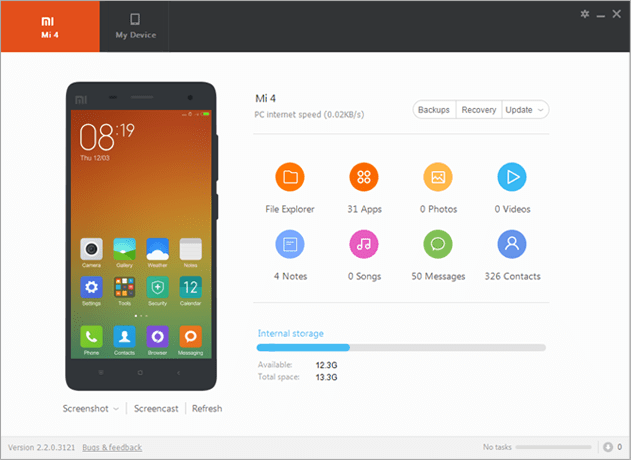
Приложението ще ви даде списък с опции. Изберете „Изтриване“. Това ще изтрие всички данни от вашия Redmi Note 4.
След това телефонът ви ще се рестартира.
Натиснете бутона за избор на ROM и изберете ROM, който искате да инсталирате.
Натиснете бутона за актуализиране и изчакайте, докато инсталационният процес приключи.
Отидете до настройките за парола/шаблон за заключване и нулирайте паролата/шаблона за заключен екран.
Връщане към фабричните настройки
Ако нямате достъп до компютър и методът на профила в Google е неуспешен, можете също да опитате да възстановите фабричните настройки на Redmi Note 4. Ето как го правите.
Изключете вашия Redmi Note 4.
Натиснете и задръжте едновременно бутоните за намаляване на звука и захранване.
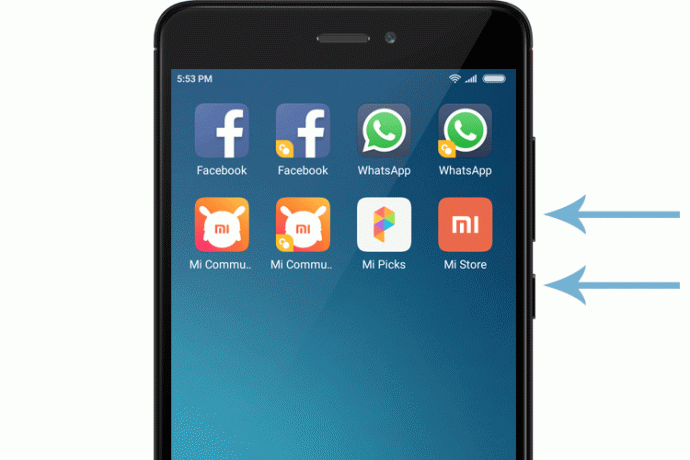
Телефонът ви ще се зареди.
Докоснете бутона „Възстановяване“.
Веднъж в менюто за възстановяване на системата, трябва да използвате само бутона за намаляване на звука за навигация. Превъртете надолу до опцията „изтриване на данни“ и натиснете бутона за намаляване на звука.
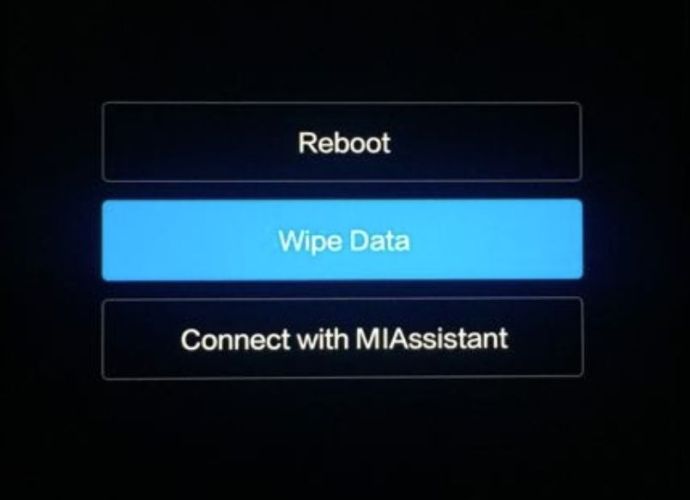
Изчакайте, докато процесът приключи и рестартирайте Redmi Note 4.
Отидете до настройките за парола/заключен екран и променете паролата/шаблона за заключен екран.
Заключение
Xiaomi Redmi Note 4, подобно на много други смартфони на пазара, предлага редица опции, ако забравите паролата/шаблона за заключен екран. Със стъпките, описани в тази статия, никога повече няма да се притеснявате да заключите телефона си отново.